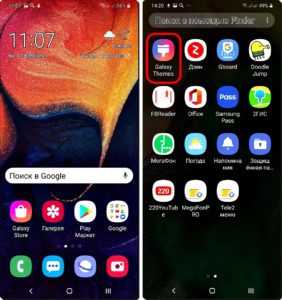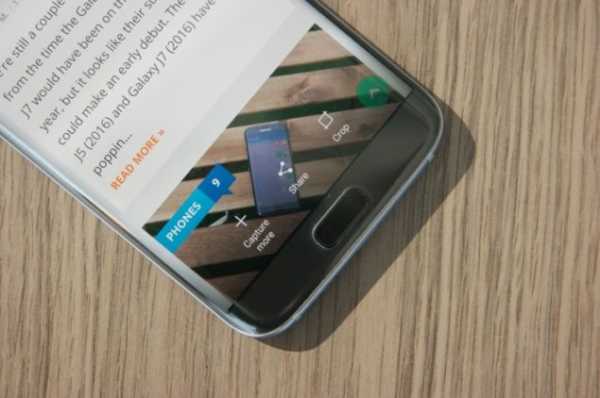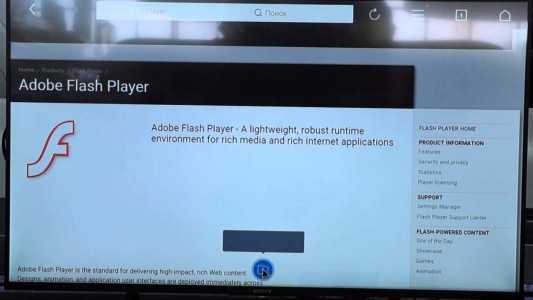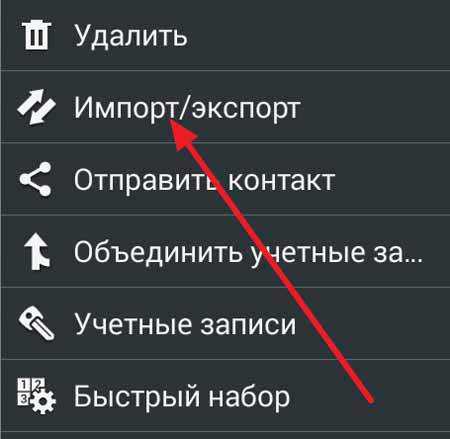Как подключить самсунг к магнитоле через usb
Как подключить телефон Самсунг к магнитоле
Далеко не у каждого в машине установлена мультимедийная система, способная подключаться к мобильному устройству посредством беспроводного модуля Bluetooth и зачастую ограничивается лишь USB-портом и AUX-входом. Как же подключить телефон Самсунг к магнитоле имея лишь эти два разъема?
Инструкция
Проводное подключение через AUX
Наиболее простой способ подключения смартфона к магнитоле – через AUX вход. В этом случае необходимо лишь найти кабель с двух сторон имеющий штекеры 3.5 мм (как у стандартных наушников), одним концом подключить его к своему мобильному устройству, а другим – к AUX входу магнитолы.

После этого в настройках магнитолы (кнопка может называться SRC, MOD и т.д.) переключаемся на режим AUX и включаем музыку на смартфоне. При этом регулировать громкость можно как с помощью магнитолы, так и кнопками мобильного устройства (только при этом максимальная громкость будет ограничиваться громкостью установленной на магнитоле).
Данный способ хорош тем, что кроме кабеля не требует никаких дополнительных средств подключения.
Проводное подключение через USB
К сожалению, способ при котором смартфон переходит в режим флешки работает лишь на старых версиях Android и в настоящий момент не актуален. В устаревших моделях при подключении телефона можно было выбрать режим “передачи данных” и тем самым магнитола получала доступ к файловой системе телефона, что позволяло ей видеть песни в памяти устройства.
Беспроводное подключение через AUX
Наиболее интересным в плане подключения является способ, который требует наличия специального модуля Bluetooth, подключаемого через AUX к магнитоле и тем самым превращая ее в беспроводную.

Всё что нужно – подключить такое устройство к магнитоле и в смартфоне настроить с ним соединение точно также, как осуществляется подключение к беспроводным наушникам.
Как подключить Bluetooth-наушники к Samsung
Что интересно, данный модуль можно использовать не только при подключении к магнитоле, но и к любым другим колонкам или наушникам, так как имеется встроенный аккумулятор, которого ориентировочно хватает на 4 часа автономной работы. Купить такое устройство можно на Aliexpress перейдя по ссылке.

Если же подобное решение будет использоваться только в машине, можно купить аналогичное устройство с той лишь разницей, что его питание будет осуществляться через порт USB, который находится на самой магнитоле, в прикурке или же подключив к обычному PowerBank. Купить Bluetooth адаптер с USB подключением можно здесь.
Другие инструкции:
Вам помогло? Оцените статью: Loading...Как подключить любой телефон или планшет к телевизору с помощью USB
Подключить телефон к телевизору не так просто, как вы думаете. Хотите ли вы наслаждаться Netflix, делиться фотографиями или использовать его для работы дома, подключить кабель между телефоном и телевизором может быть непросто.
Но это не невозможно - все дело в правильном выборе кабеля.
Вот что вам нужно знать о том, как подключить телефон или планшет Android или iOS к телевизору с помощью кабеля USB.
Зачем использовать USB для подключения телефонов, планшетов и телевизоров?
Учитывая простоту и распространенность трансляции для беспроводного отображения экрана телефона, вам может быть любопытно, почему вы должны использовать соединение USB с телевизором для своего телефона.
Если вы подключаете телефон к телевизору через проводное соединение, вы получаете сигнал с малой задержкой. Например, если вы планируете зеркалировать свой телефон на телевизоре для игр, вам понадобится USB-соединение, а не беспроводная конфигурация.Это значительно уменьшает задержку.
Plus: в ситуациях, когда у вас нет Wi-Fi или слабый беспроводной сигнал, вам потребуется проводное соединение.
Чтобы подключить телефон или планшет к телевизору, вы можете использовать один из следующих способов:
Начните с подключения адаптера SlimPort к телефону.Затем подключите адаптер SlimPort к дисплею с помощью подходящего кабеля. После этого вы сможете просматривать экран своего телефона на телевизоре. Как и MHL, это plug-and-play.
Можно ли подключить iPhone или iPad к телевизору через USB?
Поскольку iPhone и iPad не имеют USB, вы не можете использовать его в качестве метода подключения.Но вы можете подключить их к телевизору с помощью кабеля.
Если у вас iPhone 5 или новее, он будет иметь разъем Lightning. Чтобы подключить iPhone к телевизору, вам понадобится цифровой AV-адаптер Lightning для выходов HDMI или адаптер Lightning / VGA, если у вас VGA-дисплей.Купите кабель, подходящий к вашему телевизору.
Старые устройства iOS со старым 30-контактным портом вместо этого используют 30-контактный адаптер VGA.
Вы можете подключить iPad к телевизору таким же способом.Опять же, для этого вам, скорее всего, понадобится кабель Lightning. Только в iPad 3 и более ранних версиях используется 30-контактный кабель. Все остальные iPad, включая все iPad Mini и iPad Pro, используют кабель Lightning.
Подключив адаптер, просто подключите видеовыход к дисплею.Затем экран вашего телефона отобразится на экране телевизора. Официальные адаптеры Apple Lightning содержат дополнительный порт Lightning для зарядки при просмотре контента на втором экране.
USB к телевизору: подключение в качестве запоминающего устройства
Хотя наиболее распространенным вариантом подключения телефона к телевизору через USB является дублирование экрана, есть еще один вариант.Вместо зеркального отображения экрана вы также можете просто просматривать файлы, например изображения, на телевизоре.
Однако для этого потребуется совместимый монитор, телевизор или проектор. Большинство современных дисплеев должны принимать USB-накопители.
Из различных вариантов подключения USB к телевизору это самый простой.Поскольку для этого требуется только телефон, USB-кабель и телевизор с USB-входом, его легко настроить. Какой именно кабель вам нужен, зависит от вашего телефона.
На iPhone или iPad используйте кабель Lightning (или 30-контактный для старых устройств).В качестве альтернативы пользователям Android понадобится кабель micro-USB или USB-C. Кабель USB, входящий в комплект поставки телефона или планшета, должен работать нормально.
USB к телевизору: подключение для просмотра фотографий
Современные устройства Android не поддерживают USB Mass Storage, поэтому ваш телевизор не будет рассматривать ваше устройство как настоящий внешний диск.
Предполагается, что ваш телевизор или монитор оснащен входом USB, способным отображать файлы с подключенного запоминающего устройства.
Просто подключите кабель к телефону, а затем к телевизору.Подключив к дисплею стандартный конец кабеля USB, измените вход на телевизоре на USB.
На Android, вероятно, вам потребуется изменить настройки USB на Перенести файлы или Перенести фотографии (PTP) .Для этого при подключении перетащите уведомления из верхней части экрана. В меню коснитесь USB заряжает это устройство уведомление, чтобы изменить его.
Обратите внимание, что это работает не со всеми телевизорами.В некоторых случаях порты USB предназначены исключительно для обновления прошивки.
Используйте Samsung DeX для подключения телефона Samsung к телевизору
Среди самых популярных устройств Android вы найдете флагманские телефоны Samsung.Они обеспечивают возможность подключения к телевизорам и мониторам. Для точного дублирования экрана вам понадобится кабель USB-C - HDMI.
Чтобы подключить Samsung Galaxy S8 / S8 + / Note 8 и новее к телевизору, просто подключите адаптер USB-C к HDMI.Вставьте вилку USB-C в порт для зарядки USB-C на устройстве Samsung Galaxy. Затем подключите кабель HDMI к телевизору.
Однако устройства Samsung Galaxy S8, S9 и Note 8/9 также включают DeX.Преодолевая разрыв между мобильным и настольным компьютерами, DeX предлагает возможности настольного компьютера, запускаемые с вашего телефона. Однако вы можете запускать все те же приложения для Android, получать доступ к галерее вашего телефона и в основном получать все на большом экране
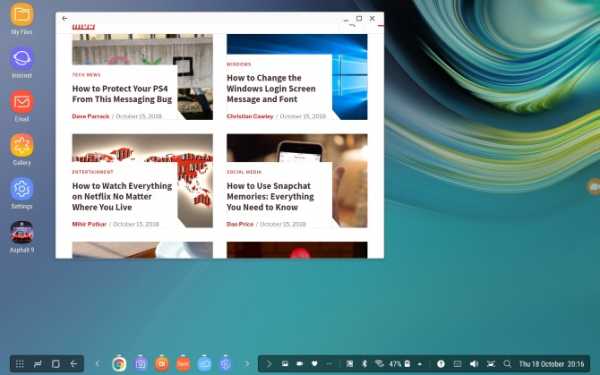
Поскольку это запатентованная технология, способ подключения телефона Samsung с поддержкой DeX к телевизору отличается от стандартных подключений.
Для всей линейки Galaxy S8 и Note 8, а также S9 и S9 + вам понадобится док-станция для использования DeX.
Однако Note 9 не требует док-станции.Вместо этого Note 9 переходит в режим DeX с помощью кабеля USB-C - HDMI. Это гораздо полезнее, чем отдельная док-станция.
При использовании док-станции вам также понадобится кабель питания для питания док-станции и зарядки устройства.Чтобы узнать больше, ознакомьтесь с нашим руководством по использованию DeX для превращения вашего телефона или планшета в компьютер.
Подключение телефонов, планшетов и телевизоров через USB: успех!
Хотя подключение USB к телевизору зависит от устройства, типа подключения и входов дисплея, к счастью, его легко настроить.Однако не забывайте, что беспроводное вещание обычно более удобно.
Независимо от того, используете ли вы устройство Android, iPhone или Samsung с DeX, есть способ подключить телефон или планшет к телевизору для просмотра на большом экране.
Чтобы узнать больше, ознакомьтесь с нашим основным списком способов трансляции экрана.
Надеемся, вам понравятся товары, которые мы рекомендуем! MakeUseOf имеет партнерские отношения, поэтому мы получаем часть дохода от вашей покупки.Это не повлияет на цену, которую вы платите, и поможет нам предложить лучшие рекомендации по продуктам.
Хотя сайты для взрослых популярны, часто упускается из виду аспект безопасности и конфиденциальности.Не поддавайтесь мошенничеству на сайтах для взрослых.
 Об авторе
Об авторе Заместитель редактора по безопасности, Linux, DIY, программированию и техническим вопросам. Он также выпускает The Really Useful Podcast и имеет большой опыт в поддержке настольных компьютеров и программного обеспечения.Автор статьи в журнале Linux Format, Кристиан - мастер Raspberry Pi, любитель Lego и фанат ретро-игр.
Подробнее о Кристиане КоулиПодпишитесь на нашу рассылку новостей
Подпишитесь на нашу рассылку, чтобы получать технические советы, обзоры, бесплатные электронные книги и эксклюзивные предложения!
Еще один шаг…!
Подтвердите свой адрес электронной почты в только что отправленном вам электронном письме.
.Как подключить телефон Android к автомобильной аудиосистеме
Хотите наслаждаться любимой музыкой, подкастами или аудиокнигами во время вождения? Ответ - подключить телефон к машине.
Но как лучше всего это сделать? Мы покажем вам все различные методы, такие как Bluetooth и USB, которые позволят вам подключить телефон Android к автомобильной аудиосистеме.
Слушайте, что хотите, пока ведете машину
Многие из нас наслаждаются музыкой за рулем, но часто радио не играет той мелодии, которая заставляет вас качаться.Хотя компакт-диски - хороший выбор, они легко царапаются, и вам придется часто их менять.
К счастью, хорошей альтернативой является смартфон с местом для хранения файлов MP3 и возможностью подключения к Интернету для потоковой передачи.
Если у вас есть безопасное место для установки или размещения телефона (наш список лучших держателей для автомобильных телефонов должен помочь) и необходимое расстояние (или кабель) для передачи сигнала на автомобильную аудиосистему, вы можете использовать телефон Android для аудио развлечений во время вождения.В конце концов, если вы собираетесь использовать Android для мониторинга производительности автомобиля и навигации с помощью приложений GPS, тогда имеет смысл полагаться на свой телефон и для прослушивания музыки в машине.
Четыре варианта позволят вам воспроизводить музыку, хранящуюся на вашем телефоне Android (или передаваемую через него), через обычную автомобильную аудиосистему.Мы также выделили вариант, от которого вам следует избегать ...
PSA: Не используйте телефон во время вождения!
Хотя мы обсуждаем использование смартфона во время вождения, важно понимать, что это означает.Пока вы не звоните и не пишете текстовые сообщения, устройство все еще работает. Таким образом, отрывать руку от руля и смотреть на дорогу, чтобы сменить трек, найти новую радиостанцию, переключить главу аудиокниги или загрузить новый подкаст, опасно. Это даже незаконно во многих сферах, например, когда можно звонить или писать текстовые сообщения.
Не делайте ничего, что отвлекает вас от вождения.
Не трогайте телефон во время вождения. Если вам нужно изменить музыку, вы должны либо:
- Положитесь на одного из пассажиров (желательно впереди).
- Используйте органы управления на рулевом колесе, если таковые имеются.
- Найдите безопасное место, чтобы остановиться (помня о важности возможности безопасного выезда позже) и внесите изменения.
Однако для максимальной безопасности просто оставьте музыку в покое, пока не придет время остановиться. В худшем случае можно переключиться на радиовещание.
Как подключить телефон к машине
Старая машина? Попробуйте аналоговый вспомогательный кабель
Наиболее очевидное решение - использовать аналоговый кабель (как в этой модели от StarTech) для подключения 3.5-миллиметровый разъем для наушников на телефоне и линейный порт (или дополнительный порт) аудиосистемы автомобиля. Их легко найти в автономном режиме или на Amazon, и их просто подключить.
Например, у вас может быть стандартный разъем линейного входа, установленный на передней части автомобильной аудиосистемы (или где-либо еще на центральной консоли), обеспечивая легкий доступ.В качестве альтернативы, вам может потребоваться провести кабель к приборной панели, чтобы подключить телефон.
Старые аудиосистемы с кассетным магнитофоном позволяют использовать кассетный адаптер.Это небольшое недорогое устройство, которое подключается к разъему для наушников на телефоне и позволяет воспроизводить музыку через автомобильную аудиосистему.
Новый автомобиль? Используйте Bluetooth
Многие современные автомобильные аудиосистемы имеют Bluetooth в качестве опции для воспроизведения музыки через беспроводную сеть малого радиуса действия.Чтобы воспользоваться этим, сначала активируйте Bluetooth на автомобильной аудиосистеме, убедившись, что она доступна для обнаружения.
Чтобы узнать, как это сделать, обратитесь к справочнику вашего автомобиля.
На устройстве Android откройте «Настройки »> «Подключение устройства»> «Bluetooth » и установите значение « на ».(Вы также можете найти здесь свой путь, потянув вниз панель уведомлений и удерживая кнопку Bluetooth.) Подождите, пока экран обновится и отобразит вашу автомобильную аудиосистему, затем выберите ее для сопряжения.
После этого ваш телефон должен автоматически подключаться к автомобилю в будущем.Для достижения наилучших результатов ваш телефон должен иметь Bluetooth 4.0 BLE, чтобы уменьшить влияние на время автономной работы. Однако даже в длительных поездках (особенно если вы также используете Google Maps или какое-либо другое приложение GPS) вы должны держать свой телефон заряженным во время вождения.
Нет Bluetooth? Попробуйте USB-кабель
Как и Bluetooth, некоторые современные автомобильные стереосистемы имеют порт USB, который можно использовать для подключения внешних запоминающих устройств.Это позволяет вам просматривать вашу библиотеку мелодий через автомобильную аудиосистему.
Подключить телефон Android таким способом очень просто. Если в комплекте с аудиосистемой идет USB-кабель, просто подключите телефон с помощью подходящего адаптера.В противном случае найдите порт USB на устройстве и подключите устройство Android.
После подключения ваш телефон Android необходимо переключить в режим хранения. Потяните вниз панель уведомлений и коснитесь Зарядка устройства через USB .Переключите Use USB for на Передача файлов (зависит от версии Android и производителя). После этого вы сможете перемещаться по библиотеке вашего телефона Android на автомобильной аудиосистеме.
Тип USB вашего телефона определяет, какие аудиофайлы вы можете слушать.
Микро-USB
Стандартный кабель для передачи данных / питания для устройств Android, он должен позволить вам подключить телефон к автомобилю и наслаждаться коллекцией MP3.
Впрочем, это все. Этот вариант не подходит, если вы планируете транслировать музыку с Last.fm, Spotify или Pandora, поскольку он предназначен исключительно для воспроизведения файлов MP3, хранящихся на вашем устройстве.
USB Type-C
При использовании USB-C высока вероятность того, что соединение будет поддерживать звук (однако некоторые более ранние примеры соединения не поддерживают).Таким образом, вы можете подключить кабель USB-C от телефона к USB-порту развлекательной системы автомобиля и наслаждаться потоковым аудио, а также файлами данных MP3. Вы найдете подходящий кабель USB-C на Amazon.
Последнее средство: FM-передатчик
Если Bluetooth вам не подходит, подумайте о FM-передатчике.
Это устройство, которое подключается к вашему телефону и транслирует (на очень короткое расстояние) на вашу автомобильную стереосистему. Переключение на FM-диапазон на радио должно позволить вам без проводов наслаждаться звуком, воспроизводимым на вашем телефоне.Некоторые FM-передатчики подключаются к разъему для наушников вашего телефона, в то время как другие полагаются на соединение Bluetooth вашего телефона, что, по сути, дает вашему автомобильному радиоприемнику возможность Bluetooth. В любом случае, большинству из них требуется постоянное питание от автомобильного зарядного устройства.
Дизайн смартфона значительно отличается от производителя.Таким образом, вы должны найти время, чтобы найти устройство, которое хорошо работает с вашим устройством. Мы рассмотрели лучшие автомобильные адаптеры Bluetooth, на которые стоит обратить внимание.
Как насчет приложения FM-передатчик?
У вас может возникнуть соблазн попробовать подход FM-передатчика с помощью приложения.
Однако мы настоятельно не рекомендуем этого делать. Наше исследование показывает, что такие приложения почти всегда являются рекламным ПО, а устройства Android не поставляются с оборудованием, необходимым для вещания в FM-диапазоне.
Действительно, приложения, перечисленные как «FM-передатчики» в Google Play, имеют очень низкий рейтинг, и эта ситуация не меняется до тех пор, пока в результатах поиска не появятся законные потоковые приложения (без функции передачи).
Короче говоря, приложения для FM-передатчиков - это в лучшем случае пустая трата времени, а в худшем - мошенничество.
Пусть звук вашего телефона развлекает вас во время вождения
Благодаря множеству способов воспроизведения музыки в автомобиле с устройства Android все больше и больше людей выбирают передатчики Bluetooth или FM.
Но вы также можете выбрать USB-кабель и аудиокабель 3,5 мм, на всякий случай. Этот последний вариант также включает в себя все более редкий адаптер для кассетной ленты.
Это не единственные варианты - теперь вы можете использовать Android Auto. Подключить телефон к автомобилю по беспроводной сети просто и удобно. Фактически, единственная реальная проблема заключается в том, что у вас есть два варианта регулировки громкости, которые нужно отслеживать.
Переходя от музыки к Wi-Fi, если вы ищете доступ в Интернет в пути, попробуйте эти варианты Wi-Fi в автомобиле.
Надеемся, вам понравятся товары, которые мы рекомендуем! MakeUseOf имеет партнерские отношения, поэтому мы получаем часть дохода от вашей покупки.Это не повлияет на цену, которую вы платите, и поможет нам предложить лучшие рекомендации по продуктам.
Хотя сайты для взрослых популярны, часто упускается из виду аспект безопасности и конфиденциальности.Не поддавайтесь мошенничеству на сайтах для взрослых.
 Об авторе
Об авторе Заместитель редактора по безопасности, Linux, DIY, программированию и техническим вопросам. Он также выпускает The Really Useful Podcast и имеет большой опыт в поддержке настольных компьютеров и программного обеспечения.Автор статьи в журнале Linux Format, Кристиан - мастер Raspberry Pi, любитель Lego и фанат ретро-игр.
Подробнее о Кристиане КоулиПодпишитесь на нашу рассылку новостей
Подпишитесь на нашу рассылку, чтобы получать технические советы, обзоры, бесплатные электронные книги и эксклюзивные предложения!
Еще один шаг…!
Подтвердите свой адрес электронной почты в только что отправленном вам электронном письме.
.Как подключить USB-устройства хранения данных к телефону Android
Многие телефоны Android используют порты micro USB для зарядки и передачи файлов туда и обратно с вашего ПК, но что, если файлы, которые вам нужно отправить своему боссу по электронной почте, находятся на флэш-накопителе или полноразмерной SD-карте?
К счастью, с помощью недорогого переходного кабеля вы можете подключить USB-ключ или кард-ридер непосредственно к своему телефону. Вот как подключить телефон Android к USB-накопителю. Если у вас новый телефон Android, использующий USB Type-C, это еще проще.
Телефон Android, подключенный к USB-накопителю с помощью кабеля USB OTG.
Что нужно для подключения USB-накопителя к старым телефонам Android
- Кабель USB OTG («в пути») с вилочным разъемом microUSB на одном конце и полноразмерным USB-портом на другом конце. Вы можете купить кабель StarTech OTG, который мы использовали, за 3,99 доллара.
Вам понадобится кабель USB OTG для подключения старых устройств Android к флеш-накопителю или устройству чтения карт памяти SD.
А как насчет USB Type-C?
Многие новые устройства Android используют USB Type-C для зарядки и передачи данных.Если это так с вашим устройством, вам будет легко. Вам понадобится только один из следующих предметов:
- Переходник с разъема USB Type-C на гнездо USB Type-A
- Флэш-накопитель USB Type-C
Адаптер позволит вам использовать ваши текущие флэш-накопители. Флэш-накопитель USB Type-C, такой как этот, поместится прямо в телефон без каких-либо ключей. Затем вы просто открываете свой файловый менеджер, и все готово.
БОЛЬШЕ: Лучшие аксессуары и кабели USB Type-C
Как подключиться с помощью кабеля USB OTG
1. Подключите флэш-накопитель (или SD-ридер с картой) к полноразмерному разъему USB адаптера.
Ваш USB-накопитель сначала подключается к кабелю OTG.
2. Подключите кабель OTG к телефону
Подключите конец microUSB кабеля USB OTG к телефону Android.
3. Проведите по экрану сверху вниз, чтобы открыть панель уведомлений. Нет необходимости делать это, если ваш файловый менеджер появляется автоматически.
4. Коснитесь USB-накопитель.
Теперь вы можете просматривать файлы на флэш-накопителе и копировать их в память телефона. Если вы хотите скопировать из памяти телефона на флэш-накопитель, выполните шаги с 5 по 9.
5. Нажмите «Внутреннее хранилище» , чтобы просмотреть файлы на телефоне.
6. Найдите файл, которым вы хотите поделиться. Удерживайте его, чтобы выбрать.
7. Нажмите кнопку с тремя точками.
8. Выберите Копировать.
9. Перейдите на USB-накопитель и нажмите Готово , чтобы скопировать файл.
По завершении процесса передачи отключите флэш-накопитель и подключите его к компьютеру.
Авторы фотографий: Джереми Липс / Tom's Guide
.Как использовать цифровой диктофон с компьютером | Small Business
Цифровой диктофон сочетает портативность кассетного магнитофона с удобством цифрового хранения, что упрощает перенос записей с устройства на компьютер для немедленного использования в приложениях или в Интернете. В зависимости от модели вашего цифрового диктофона вы можете использовать его на своем компьютере через стандартный кабель USB, в то время как другие диктофоны вместо этого используют карту SD или microSD.
USB-соединение
Подключите кабель для передачи данных, входящий в комплект поставки цифрового диктофона, к устройству, затем подключите другой конец к одному из портов USB на вашем компьютере.
Включите цифровой диктофон, нажав кнопку питания или сдвинув переключатель питания.
Нажмите «Открыть папку для просмотра файлов», когда на экране появится запрос на подключение. Откроется окно, содержащее аудиофайлы, хранящиеся на устройстве.
Щелкните и перетащите аудиофайлы из папки на рабочий стол своего компьютера, чтобы перенести их с цифрового записывающего устройства на компьютер.
Отсоедините кабель USB, затем выключите цифровой диктофон.
Подключение мультимедийной карты
Извлеките карту SD или microSD из цифрового диктофона, если он использует ее вместо USB-подключения.
Вставьте карту microSD в адаптер карты microSD, если этот тип карты используется в вашем цифровом диктофоне.
Вставьте SD-карту или адаптер для карты microSD в слот для мультимедийной карты вашего компьютера. Если на вашем компьютере нет слота для мультимедийной карты, вставьте карту в адаптер мультимедийной карты-USB, затем подключите адаптер к одному из USB-портов вашего компьютера.
При появлении запроса щелкните «Открыть папку для просмотра файлов». Откроется окно, содержащее файлы на мультимедийной карте. Щелкните и перетащите файлы из папки на рабочий стол, чтобы перенести их с карты на компьютер.
Отключите адаптер от порта USB или извлеките SD-карту из гнезда для мультимедийной карты. Вставьте карту обратно в цифровой диктофон, чтобы она была готова к следующей записи.
.